win11系统是自带远程桌面的,近期也有不少的用户们反映在使用远程桌面的时候出现了错误代码0x204,那么这是怎么回事?要怎么解决呢?用户们可以关闭系统防火墙或者通过本地安全策
win11系统是自带远程桌面的,近期也有不少的用户们反映在使用远程桌面的时候出现了错误代码0x204,那么这是怎么回事?要怎么解决呢?用户们可以关闭系统防火墙或者通过本地安全策略来进行设置,下面就让本站来为用户们来仔细的介绍一下具体的三种远程桌面错误代码0x204解决方法吧。
三种远程桌面错误代码0x204的解决方法
方法一:检查远程桌面
1、win+R快捷键开启运行窗口,输入sysdm.cpl,回车打开。
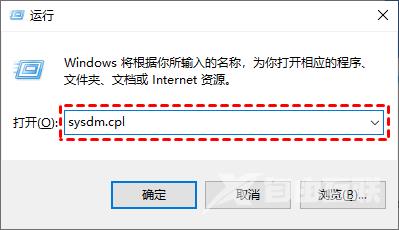
2、在打开的窗口界面中,点击上方中的远程选项卡,然后找到下方中的允许远程连接到此计算机将其勾选上,再将仅允许运行使用网络级别身份验证的远程桌面的计算机连接勾选上,最后点击确定保存。
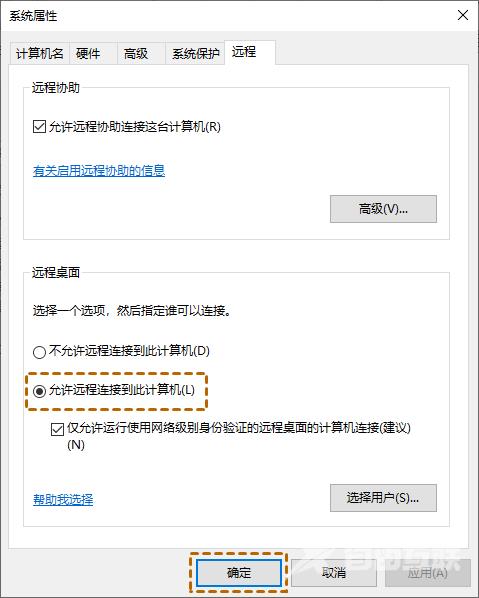
方法二:关闭系统防火墙
1、进入到控制面板中,将右上角的查看方式切换为小图标,点击其中的Windows Defender 防火墙选项。
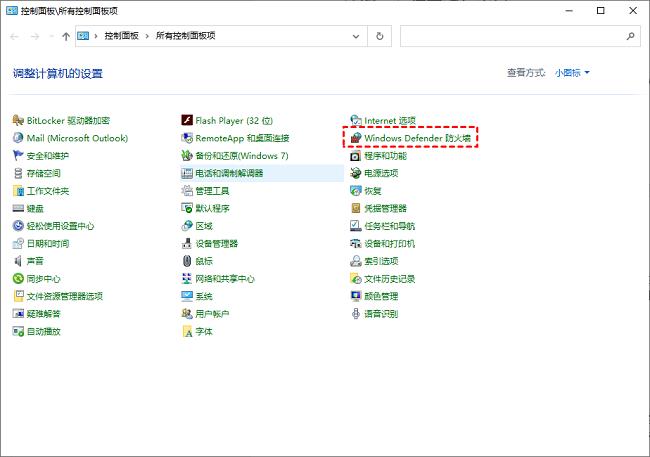
2、在打开的窗口界面中,点击左侧栏中的允许应用或功能通过Windows Defender防火墙选项。
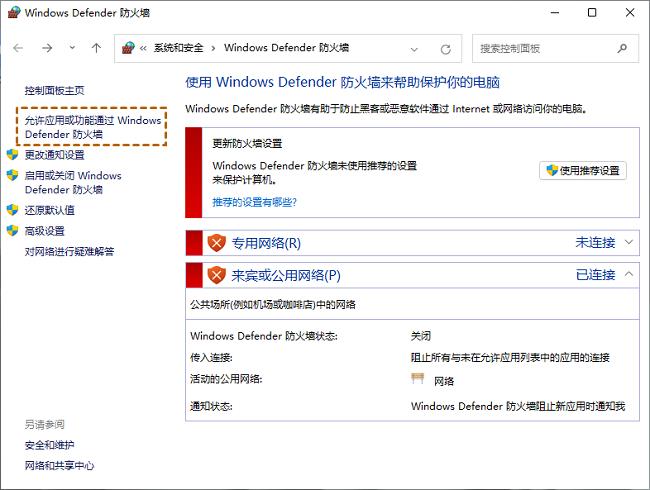
3、点击更改设置,再找到下方中的远程桌面,将其右侧的专用小方框勾选上,然后点击确定保存。
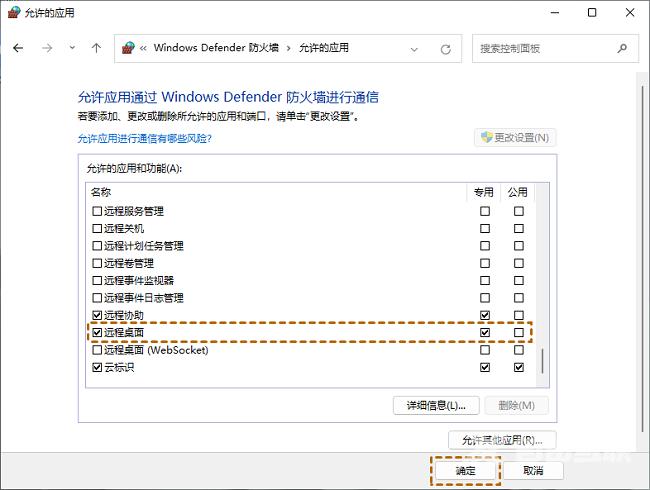
方法三:设置本地安全策略
1、在下方搜索框中输入本地安全策略进入,点击左侧栏中的IP安全策略,在本地计算机,再右击右侧中的3389端口限制,选择未分配。
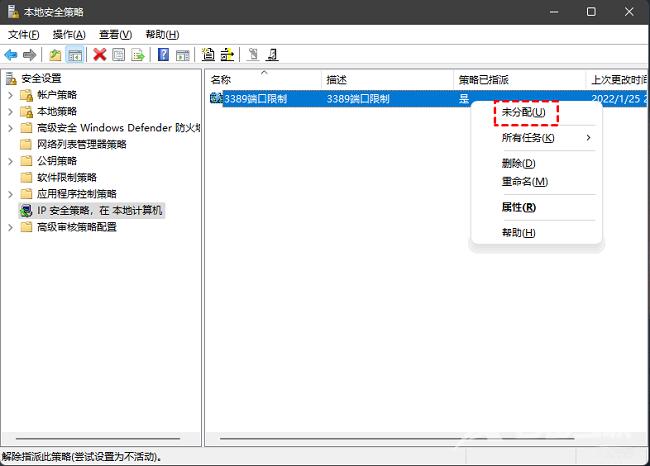
2、然后在打开的窗口界面中,将3389端口筛选器小方框取消勾选,最后点击确定即可。
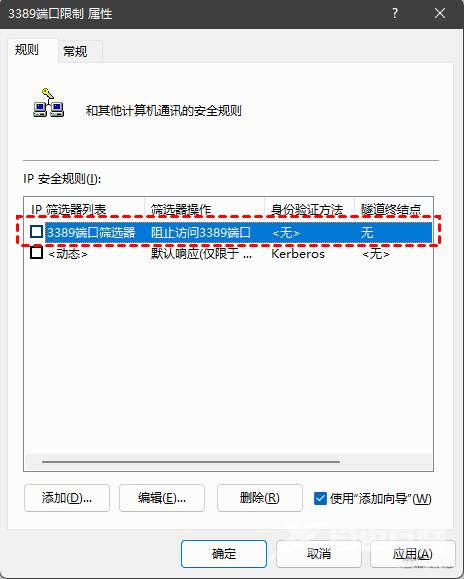 【感谢龙石为本站提供api管理平台 http://www.longshidata.com/pages/apigateway.html】
【感谢龙石为本站提供api管理平台 http://www.longshidata.com/pages/apigateway.html】
